vivo手机支持三种分屏方式:多任务键激活、三指上滑手势和信息通知直接进入分屏。操作步骤如下:1.通过多任务键激活分屏,打开第一个应用后长按最近任务键,点击应用卡片上的分屏图标,再选择第二个应用;2.通过三指上滑手势激活,需提前在设置中开启“三指分屏”,然后在应用界面三指上滑进入分屏并选择第二个应用;3.通过信息通知直接分屏,点击通知栏提示即可自动分屏。此外,大型游戏、全屏应用及老旧适配不佳的应用可能不支持分屏,但可尝试小窗或浮窗模式替代。使用分屏时可通过拖动分割线调整比例,退出分屏可拖动分割线至边缘或再次长按多任务键。

在vivo手机上使用分屏多任务操作,其实比想象中要直观得多,它能让你在同一屏幕上同时运行两个应用程序,极大提升处理日常事务的效率。核心操作通常涉及从屏幕底部上滑三指,或者长按多任务键,之后选择你想要分屏的第二个应用。

要启用vivo手机的分屏多任务功能,有几种常用的方法,你可以根据自己的习惯来选择:
通过多任务键(最近任务键)激活:
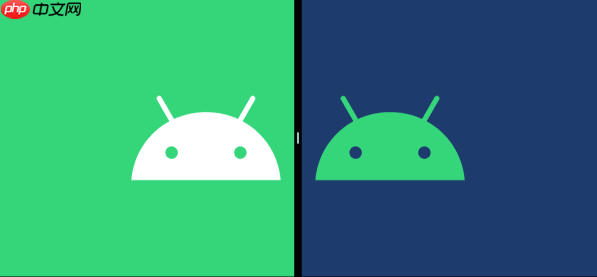
通过三指上滑手势激活:
通过信息通知直接进入分屏:
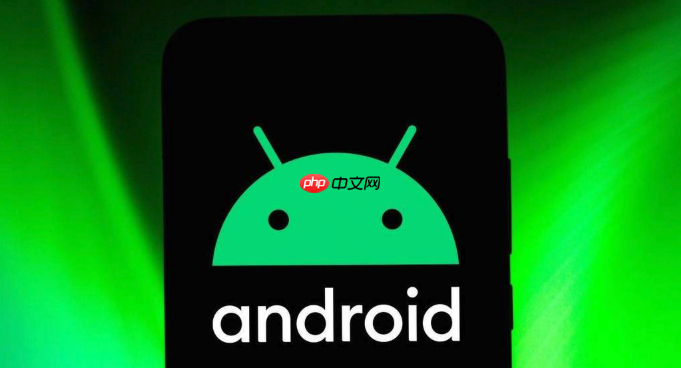
完成分屏后,屏幕中间会有一条可拖动的分割线,你可以上下拖动它来调整两个应用各自占据的屏幕比例。要退出分屏,只需拖动分割线到屏幕顶部或底部,直到其中一个应用完全消失,或者再次长按多任务键,选择退出分屏。
在使用vivo手机的分屏功能时,我个人遇到过一些情况,并非所有应用都完美支持分屏操作。这其实很常见,主要原因在于应用开发者在设计时,可能没有针对分屏模式进行适配,或者某些应用本身的特性决定了它不适合分屏。
具体来说,你可能会发现以下几类应用在分屏时遇到问题:
当遇到应用不支持分屏的情况时,系统通常会给出明确的提示。虽然没有直接的“强制分屏”方法,但我们可以换个思路:如果只是为了快速查看信息,有些应用(如微信、QQ)在收到消息时,即使当前应用不支持分屏,也可能会以“小窗模式”或“浮窗模式”弹出消息,这在某种程度上也能达到类似的多任务效果,虽然不是严格意义上的分屏。当然,这要看具体应用的适配情况和vivo系统提供的浮窗功能。
对我来说,分屏多任务功能不仅仅是一个炫酷的技巧,它实实在在改变了我使用手机的方式,尤其是在需要同时处理多件事情的时候。它最大的价值在于减少了应用之间的切换成本,让信息流转变得更加顺畅。
举几个我常用的例子:
可以说,分屏多任务的核心价值在于“上下文保留”。你不需要频繁地在不同应用间切换,大脑也不需要重新加载上下文信息。这种无缝的体验,让我的手机从一个单任务设备,真正变成了一个可以同时处理多项任务的“移动工作站”。
尽管分屏多任务功能强大,但在实际使用中,也可能会遇到一些小挑战,或者说,有一些技巧可以帮助你更好地利用它。
总的来说,分屏功能是一个需要你主动去适应和探索的功能。多尝试不同的应用组合,调整使用习惯,你就能找到最适合自己的分屏工作流,让vivo手机真正成为你提升效率的得力助手。
以上就是vivo手机如何使用分屏多任务操作?_提升工作效率的实操指南的详细内容,更多请关注php中文网其它相关文章!

每个人都需要一台速度更快、更稳定的 PC。随着时间的推移,垃圾文件、旧注册表数据和不必要的后台进程会占用资源并降低性能。幸运的是,许多工具可以让 Windows 保持平稳运行。




Copyright 2014-2025 //m.sbmmt.com/ All Rights Reserved | php.cn | 湘ICP备2023035733号